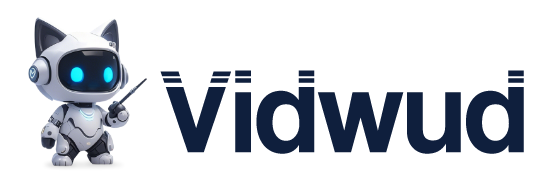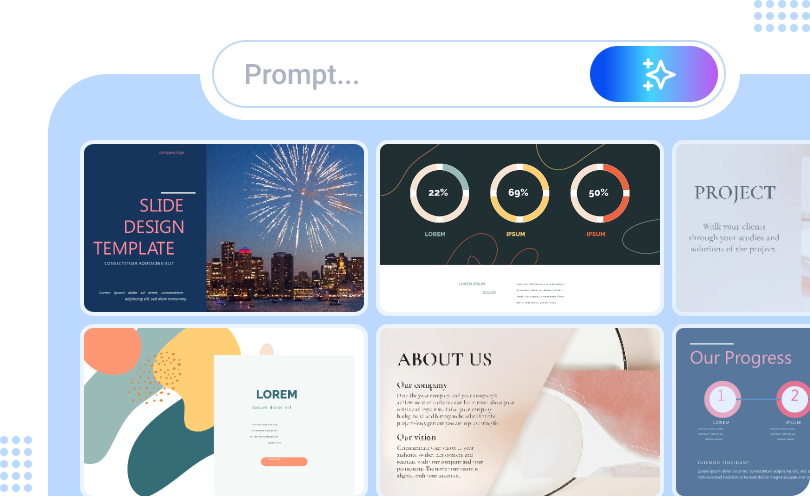AI已成為我們數位生活中不可或缺的一部分,從影像到聲音,皆深受其影響。不過,與圖像、音訊與影片的AI工具多半使用類似模型不同,AI簡報製作工具則各有巧妙。開發者著重於設計、排版與內容生成等不同面向,因此市面上出現了多樣化的工具選擇。

本文將介紹簡報AI工具的常見類型與如何用AI製作簡報,幫助你找到最適合自己需求的解決方案。
- 本頁內容
- Vidwud AI - 幾秒內完成設計完整的PowerPoint簡報
- Google Slides Gemini - 用文字指令互動編輯簡報
- Canva AI - 一鍵生成多種簡報設計
- AiPPT AI - 將文件快速轉換為簡報
Vidwud AI - 幾秒內完成設計完整的PowerPoint簡報
這類AI簡報製作工具屬於最先進也最智慧的類型,只需簡單輸入主題提示,即可產出結構完整、具備標題、段落內容、圖片與設計版型的投影片。
免費 AI 簡報製作器
- 免費且簡單的幻燈片提示產生器
- 各種主題和模板可用於創建精美的幻燈片
- 完美的教育和商業項目等的線上演示。
立即使用 AI 建立簡報
Vidwud AI 簡報產生器正是其中的代表工具,能夠大幅節省製作時間與心力,適用於商業簡報、教育課程或個人專案。特別是當你要應付多場簡報或時間緊迫時,Vidwud更是理想選擇。
如何使用Vidwud製作PowerPoint簡報
步驟1. 前往Vidwud AI PowerPoint產生器。這樣你可以輕鬆管理所產生的簡報檔案。
立即使用 AI 建立簡報
步驟2. 在輸入框中輸入簡報主題的描述句,例如:「關於管理者領導力技巧的簡報」。

步驟3. 選擇簡報張數、應用場景與語言,以便更精準地控制內容輸出。

步驟4. 點選「立即製作免費簡報」,AI將自動生成簡報大綱。你可以檢查內容,必要時刪減或編輯文字。

步驟5. 接著選擇簡報主題樣式,點選「立即製作」,AI將自動製作內容完整的簡報投影片。
步驟6. 投影片產出後,你可點選「編輯」進行自訂,或點「下載」下載為PPTX檔案。

Google Slides Gemini - 用文字指令互動編輯簡報
這種類型的AI簡報工具像是一個聊天機器人,讓你以簡單的文字指令編輯投影片內容。Google Slides AI 產生器能夠協助重組內容、生成圖片、總結重點,並提升整體設計質感。

Gemini就是內建於Google Slides的AI助理。它不會一次產出整份簡報,而是更適合希望掌握細節、自由編輯的使用者。
Google Slides Gemini AI的特色亮點
- 為簡報產生AI圖像
- 根據主題與現有內容新增投影片
- 快速摘要單張或整份簡報內容
- 撰寫或重寫某一張投影片的內容
如何使用Gemini製作簡報
步驟1. 在電腦上登入Google帳戶,開啟Google Slides。
步驟2. 點右上角的Gemini星形圖示開啟AI面板。

步驟3. 點選免費試用一個月。
步驟4. 在側欄中輸入你希望Gemini幫忙的操作指令。

Canva AI - 一鍵生成多種簡報設計
這款AI工具會根據你的主題,判斷屬於商務、休閒或其他風格,並自動推薦合適的模板,包括字型、背景與版面設計。雖然它也能生成簡報大綱與內容,但整體功能比不上其他高階工具。

Canva因為擁有大量模板而聞名,而這項AI簡報新功能正好將這個優勢發揮得淋漓盡致。只需簡單敘述簡報目的,Canva AI就會推薦最適合的設計樣式,特別適合缺乏靈感的人。
Canva AI簡報產生器的功能亮點
- 根據簡單描述快速推薦設計模板
- 將想法轉換為第一版簡報草稿
- 自動產出簡報大綱與內容
- 可存取數千個即用型簡報模板
如何用Canva AI製作PowerPoint簡報
步驟1. 前往Canva.com並以免費帳號登入。
步驟2. 製作新簡報,在左上方文字框輸入主題描述後按Enter鍵。

步驟3. 會生成AI推薦的模板與簡報草稿。點選「查看所有」瀏覽所有設計並挑選喜歡的樣式。

步驟4. 自行編輯投影片內容、圖像、背景等細節。
AiPPT AI - 將文件快速轉換為簡報
這類AI工具可將文字檔直接轉換為PowerPoint簡報。它會分析Word、PDF、網頁與純文字內容,提取重點並整理成有結構的簡報頁面,省去從零開始的麻煩。

AiPPT支援上傳DOC、DOCX、PDF、TXT、Markdown、Freemind與Xmind檔案,也能手動貼上文字,甚至可從Google雲端或公開網址匯入資料,非常適合將報告、文章或網路內容快速轉為簡報。
AiPPT AI簡報產生器的特色功能
- 將文件轉換為簡報投影片
- AI自動產生簡報大綱與內容
- 提供多種模板供選擇
- 結構分明,內容專業
- 內建簡報編輯器
如何將檔案轉為簡報
步驟1. 前往aippt.com並以免費帳號登入。
步驟2. 從本機、Google Drive或網址選擇要匯入的檔案。
步驟3. 上傳後,AI將分析內容並結構化成簡報形式。

步驟4. 點選「製作」即可立即轉換為條理清晰、視覺美觀的簡報。
總結
AI簡報產生器讓製作投影片變得比以往更加輕鬆,提供各種工具以不同方式協助簡報製作。本文我們深入探討了四款頂尖的AI輔助工具,包括Vidwud、Google Slides、Canva和AiPPT,分析它們的獨特優勢,並說明如何利用AI創作簡報內容。
其中,Vidwud AI PowerPoint產生器憑藉其全方位功能脫穎而出。無論你是需要AI協助快速起頭、全自動生成的簡報,還是可自訂的專業範本,Vidwud都能輕鬆優化你的工作流程,讓你的簡報質感大幅提升。
免費 AI 簡報製作器
- 免費且簡單的幻燈片提示產生器
- 各種主題和模板可用於創建精美的幻燈片
- 完美的教育和商業項目等的線上演示。
立即使用 AI 建立簡報